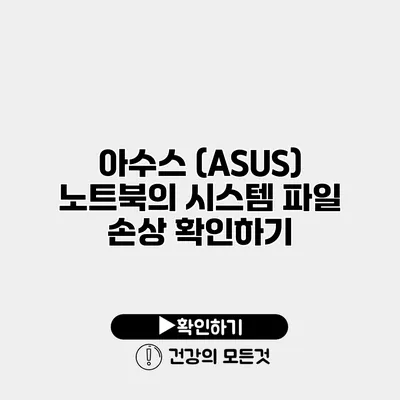아수스 노트북의 시스템 파일 손상 확인하기: 전문적인 가이드
아수스 노트북을 사용하고 계신가요? 만약 시스템 속도가 느려지거나 오류가 자주 발생한다면, 시스템 파일의 손상 여부를 확인하는 것이 필수적이에요. 요즘 같은 때엔 시스템 안정성이 정말 중요하니까요. 이 글에서는 아수스 노트북의 시스템 파일 손상을 확인하고 복구하는 방법을 단계별로 안내할게요.
✅ 아수스 노트북의 시스템 문제를 간단하게 해결하는 방법을 알아보세요.
시스템 파일 손상이란?
시스템 파일은 운영체제의 기본적인 기능을 수행하는 파일이에요. 이 파일들이 손상되면 운영체제가 정상적으로 작동하지 않을 수 있어요.
시스템 파일 손상의 원인
- 소프트웨어 충돌
- 악성 소프트웨어
- 강제 종료나 전원 차단
- 잘못된 업데이트
✅ 아수스 노트북의 시스템 파일 손상 여부를 쉽게 확인해 보세요.
확인 방법
시스템 파일 손상 여부를 확인하기 위해서는 Windows의 내장 도구인 sfc (System File Checker)를 사용할 수 있어요.
SFC 명령어 실행하기
-
명령 프롬프트 열기
- 시작 메뉴에서 ‘cmd’ 입력 후, 오른쪽 클릭하여 ‘관리자 권한으로 실행’ 선택
-
SFC 명령 실행
- 명령 프롬프트에서
sfc /scannow입력 후 Enter
- 명령 프롬프트에서
-
검사 완료 기다리기
- 이 과정은 몇 분 정도 걸릴 수 있어요. 검사 후, 손상된 파일이 발견되면 자동으로 복구를 시도해요.
SFC 검사 결과 해석하기
검사 후 다양한 결과 메시지가 나올 수 있어요:
- “보호된 파일이 손상되지 않았습니다” – 모든 것이 정상이에요.
- “손상된 파일을 발견했으며 복구했습니다.” – 문제가 해결되었어요.
- “손상된 파일을 발견했지만 일부는 복구하지 못했습니다.” – 다음 단계로 진행해야 해요.
✅ 시게이트 외장 하드로 데이터를 안전하게 복구하는 방법을 알아보세요.
추가적인 복구 방법
손상된 파일이 복구되지 않는 경우, 다른 선택지를 고려해야 해요.
DISM 도구 사용하기
DISM(Deployment Imaging Service and Management Tool) 도구는 Windows 이미지 파일의 복구를 도와줘요. SFC가 손상된 파일을 복구하지 못할 때 이 도구를 사용할 수 있어요.
- 명령어 실행 방법
- 명령 프롬프트에서
DISM /Online /Cleanup-Image /RestoreHealth입력 후 Enter - 완료될 때까지 기다리기
- 명령 프롬프트에서
시스템 복원 활용하기
시스템 복원 기능을 통해 시스템을 이전 상태로 되돌릴 수 있어요. 만약 최근에 시스템 파일이 손상되었다면 –특히 새로운 소프트웨어를 설치한 직후– 이 방법을 추천해요.
-
시스템 복원 열기
- 제어판 > 복구 > 시스템 복원 시작
-
복원 지점 선택
- 시스템이 정상 작동하던 시점의 복원 지점을 선택하고 지침에 따라 완료해요.
오류 수정 도구 사용하기
Windows에서는 특정 오류를 자동으로 수정할 수 있는 도구도 제공하고 있어요. 이 도구를 사용하면 간편하게 문제를 해결할 수 있어요.
✅ 효과적인 엑셀 파일 암호 복구 방법을 알아보세요.
평소 시스템 파일 무결성 체크하기
지속적인 시스템 파일 검사로 문제를 예방할 수 있어요. 정기적으로 SFC 명령어를 실행해보세요, 특별히 대규모 업데이트 후에는 더욱 중요해요.
주요 점검 순서 정리
| 단계 | 설명 |
|---|---|
| SFC 실행 | 명령 프롬프트에서 sfc /scannow 입력 |
| 결과 확인 | 손상 검사 결과에 따라 조치 |
| DISM 실행 | 복구 실패 시 DISM 도구 사용 |
| 시스템 복원 | 이전 복원 지점으로 시스템 복원 |
결론
시스템 파일 손상은 다양한 문제를 야기할 수 있지만, 적절한 방법으로 확인하고 해결할 수 있어요. 시스템 속도가 느려지거나 오류가 발생할 때는 주저하지 말고, SFC를 실행해 손상 여부를 점검해보세요! 나만의 안전한 컴퓨터 환경을 유지하기 위해 정기적인 점검과 관리를 잊지 마세요.
시스템 파일을 꾸준히 점검함으로써 더 원활한 노트북 사용 경험을 만끽할 수 있을 거예요. 오늘부터라도 시스템 파일 점검을 시작해보는 건 어떨까요?
자주 묻는 질문 Q&A
Q1: 시스템 파일 손상이란 무엇인가요?
A1: 시스템 파일 손상은 운영체제의 기본 기능을 수행하는 파일이 손상되어 운영체제가 정상적으로 작동하지 않는 상태를 말합니다.
Q2: SFC 명령어는 어떻게 실행하나요?
A2: 명령 프롬프트를 열고 ‘sfc /scannow’를 입력한 후 Enter 키를 눌러 실행합니다.
Q3: 시스템 파일 손상이 발견되면 어떻게 해야 하나요?
A3: 손상된 파일이 발견되면 SFC가 자동으로 복구를 시도하고, 복구되지 않은 경우 DISM 도구를 사용하거나 시스템 복원 기능을 이용할 수 있습니다.